Fem fantastiske skjulte Android-funksjoner du ikke bruker

Bilde-i-bilde-modus
Android Nougat la til skjermbildet for apper, men med Android 8.0 Oreo kan du begynne å bruke Picture-in-Picture (PiP) -modus på telefoner og tabletter. Med PiP kan du jobbe med en oppgave på hovedskjermbildet, og deretter ha noe annet å løpe, som en video, i en mindre flytende skjerm ut til siden. Denne opplevelsen fungerer bra for video, og mens den ikke støttes av alle apper, fungerer den sammen med YouTube og VLC. For mer, les vår fullstendige artikkel om hvordan du bruker PiP med Android Oreo.
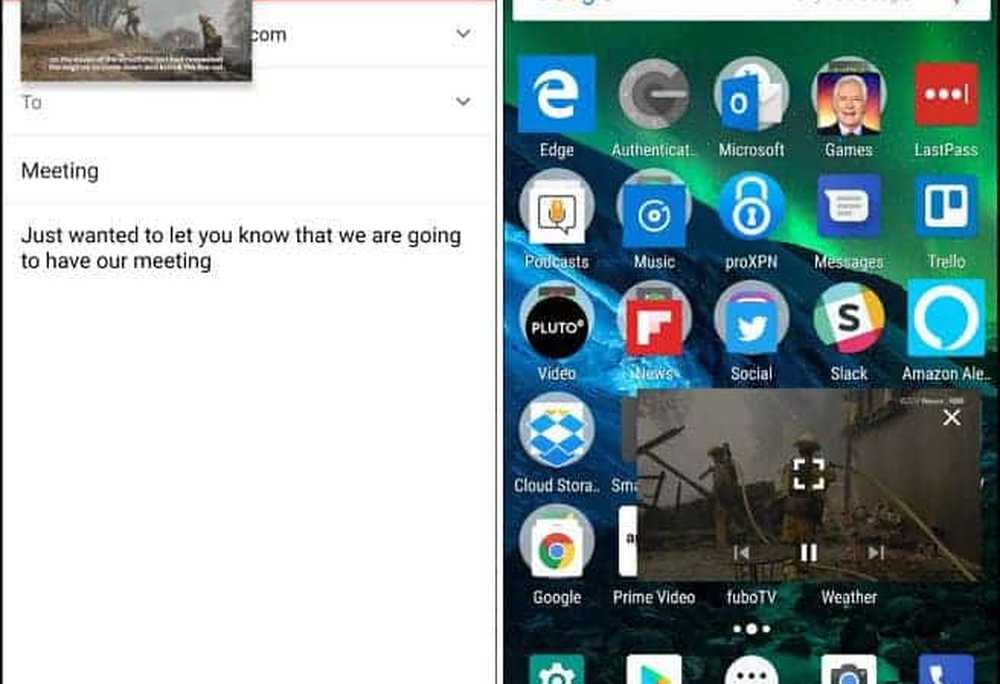
Bruk din egen passordbehandling for autofyll
Bruk en passordbehandling som 1Password eller LastPass for å opprette og huske dine sterke passord for alle appene og tjenestene du bruker daglig, er en viktig sikkerhetspraksis. Og hvis du rocker Android Oreo, kan du bruke passordbehandleren din med valg med Autofill-funksjonen. Autofyllen gjør det lettere å komme inn i apper mens du jobber på telefonen hele dagen. For øyeblikket støttes LastPass, 1Password, Keeper og Dashlane. For full informasjon, les vår artikkel om bruk av din egen passordbehandling for Autofyll på Android Oreo.

Skjermspenning
En oversett sikkerhetsfunksjon som har vært med Android siden 5.0 Lollipop kalles Screen Pinning. Det lar deg låse telefonen til en bestemt app før du overlater den til vennen din eller kollegaen. Hvis for eksempel vennen din trenger å bruke Chrome for å se noe opp, kan du bare låse den til Chrome. De har ikke tilgang til noe annet på telefonen din. Den eneste måten å komme seg ut av den pinnede appen eller prosessen er å bruke PIN-koden eller fingeravtrykksautentisering. For trinnvise detaljer, les vår artikkel om hvordan du bruker sikkerhetsalternativet Screen Pinning.
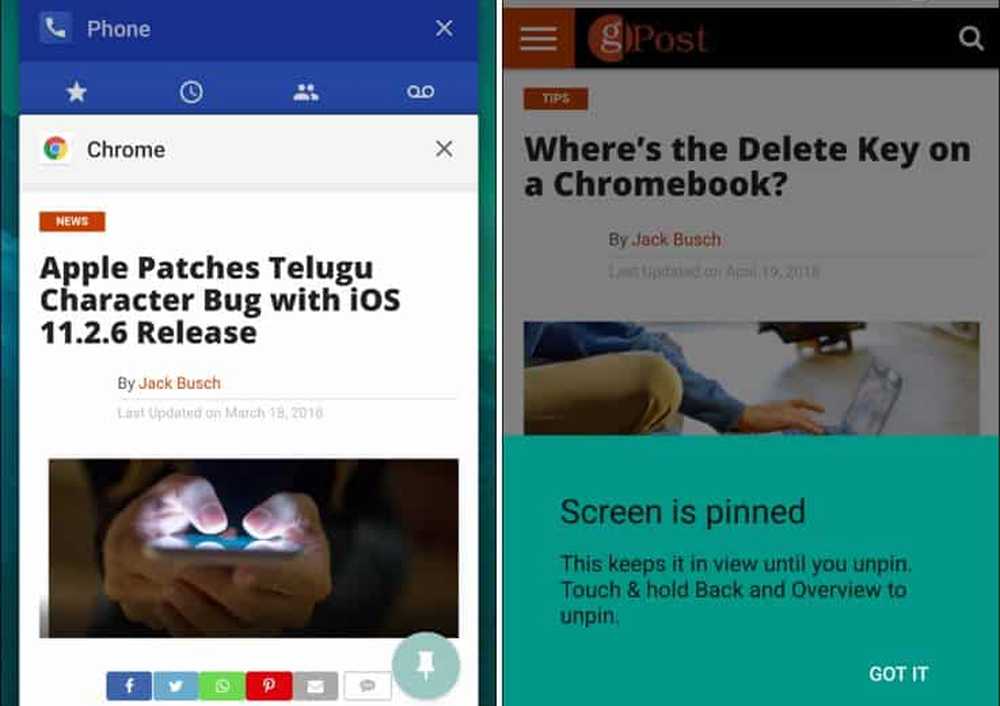
Kamera Dual-tab-visning
Stjerne med Nougat kan du bruke delt skjermmodus og et område hvor det kommer til å være praktisk, viser to Chrome-faner sammen på samme skjerm. For å bruke den, åpne Chrome og trykk lenge på Oversikt-knappen for å dele skjermen i to. Deretter trykker du på overløpsmenyikonet øverst til høyre i Chrome-vinduet og trykker på Send til annet vindu fra menyen. Det sender den aktuelle kategorien til de andre vinduene, slik at du kan se forskjellige faner på hver halvdel av displayet.
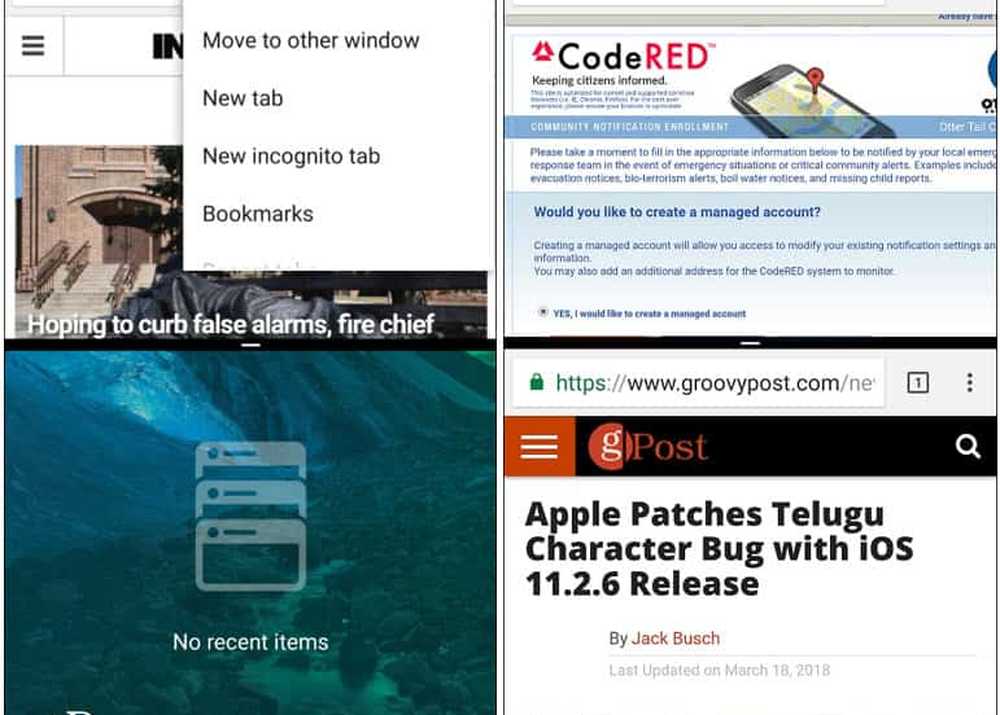
Tilpass delingsmeny
Deling av nettsteder, bilder og andre elementer fra telefonen din er en annen nødvendighet. Og på Android-menyen på menyen på systemnivå kan du enkelt dele elementer til apper og kontakter som er programmert i telefonen. Hvis det er ett eller to destinasjoner som du bruker hyppigst i løpet av dagen, kan du knytte dem til toppen av listen. Dette er nyttig, hvis du bruker Slack mye, for eksempel. I stedet for å bla helt ned til bunnen av menyen Del, kan den lett nås fra toppen. Pinning fungerer med Android Nougat og over. For mer, les vår artikkel om hvordan du tilpasser Android Deling-menyen.

Hva er noen av favorittene dine skjulte eller oversett Android-funksjoner? Legg igjen en kommentar nedenfor og la oss få vite hva de er. Og for flere tech-relaterte diskusjoner, hopp i vår gP-forum.



